CPUとマザーボード、PCケースと電源が揃った。あと絶対に必要な物はメモリーとグラフィックボードとストレージ、それにOSだ。
Ryzenで使うメモリーはDDR4と言う規格の物になる。DDR4にはクロックや転送速度により下図のような種類がある。
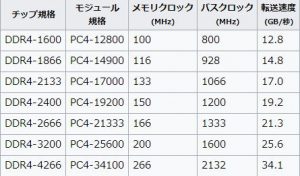
今回製作するパソコンには16GB(8GB×2枚)のメモリーを搭載しようと思っている。性能に思い切りこだわるわけでもないので2枚のメモリーの規格が同じならクロックや転送速度はあまり気にする必要は無い。その辺はまあ適当に選ぶことにする。
Ryzen発売直後はメモリー関係の不具合でトラブルがあったとか。現在はそのあたりも解消されているようだがやはりよく売れている物を使う方が安心ではないかと思いアマゾンで一番よく売れているらしいCORSAIRのメモリーを選んでみた。これヒートシンクのデザインもなかなか格好いいし(笑)
CORSAIR DDR4 デスクトップPC用 メモリモジュール VENGEANCE LPX Series 8GB×2枚キット CMK16GX4M2A2666C16
CORSAIR DDR4 デスクトップPC用 メモリモジュール VENGEANCE LPX Series 8GB×2枚キット CMK16GX4M2A2666C16
売り上げランキング: 164
次はグラフィックボード。これはゲームをやるわけでもないので3000円台から4000円程度のローエンド製品でも充分、ではあるのだが折角CPUに高性能な物を選んだのだからせめてミドルレンジクラスの物にしたい等という気持ちもあって・・・。
そう言えば、Ryzen 5と同じ頃、AMDからRadeon RX 500シリーズというGPUが出ていたな。あれ、どうだろう?
Radeon RX 550、RX 500シリーズの中で一番下のグレードではあるけれどまあミドルレンジの入り口くらいのランクだろう、これ。
と言うわけで、グラフィックボードはこれに決定。
PowerColor ビデオカード AMD RADEON RX550搭載 AXRX 550 2GBD5-DH/OC
PowerColor ビデオカード AMD RADEON RX550搭載 AXRX 550 2GBD5-DH/OC
売り上げランキング: 19,722
さて、前のマザーボードのところで書いたけれど、今回のパソコンではOSをインストールするメインのストレージにM.2 (エムドットツー)と言う規格のSSDを使いたいと思っている。何しろSSDはハードディスクと比べると圧倒的に速い。OSやソフトの起動や動作を速くしたいというのが今回の重要な目標だからこれはやはり実現したい。今まで使っていたパソコンも最初はOSをSSDにインストールしていたのだが、容量120GBではすぐに余裕がなくなってしまった。今回はできれば500GBくらいの物を使いたい。ただし価格面ではまだSSDはハードディスクよりはかなり高いわけで、この辺が頭が痛いところではある(笑)
M.2には内部でPCI Expressに接続される物とSATA接続の物がある。スピードはPCI Expressタイプの物が圧倒的に速いのだが、価格もまた大分高い。それにPCI Expressタイプの物はかなり熱くなるらしい。放熱を考えなければならなくなるのは少し面倒。それに静音化とも逆行しそうだ。
今回はSATA接続の物にしよう。
と言うわけでSSDも決定。
WD SSD 内蔵SSD M.2 2280 500GB WD Blue WDS500G1B0B/SATA3.0
WD SSD 内蔵SSD M.2 2280 500GB WD Blue WDS500G1B0B/SATA3.0/3年保証
売り上げランキング: 3,491
データー保存用に容量の大きなハードディスクを使いたいが、今回は使っていない1TBのハードディスクが2台ほどあるのでそれを使うことにする。
それからDVDやブルーレイなどの光学ドライブもあった方が良いのだが、これもUSB接続の外付けブルーレイドライブを持っているのでそれを使う。
と言う事でこれで一通りパーツは揃った。
あっ、OSも用意しなければ。
Microsoft Windows 10 Home
Microsoft Windows 10 Home Creators Update適用 32bit/64bit 日本語版 (最新) |オンラインコード版
売り上げランキング: 15







